أفضل 6 مسجلات عكسية لعكس مقاطع الفيديو لسيناريوهات مختلفة
كيف تستمتع بأي اتجاه يتم تداوله عبر الإنترنت مثل عكس الفيديو أو الصوت؟ تريد أن ترى نفسك تتصرف بشكل عكسي أو تسمع صوتك يقول كلمات غير معروفة ، فأنت تبحث عن مسجلات رجعية لمساعدتك على عكس الفيديو والصوت على نظامي التشغيل Windows و Mac. في هذا المقال ، سنتحدث عن أفضل أجهزة التسجيل المتخلفة التي لا تضحكنا فحسب ، بل أيضًا المسجلات التي يمكننا الاعتماد عليها في المشاريع المدرسية والعمل. يحتوي هذا أيضًا على نصائح وحيل حول كيفية عكس ملفاتك وتوصية حول كيفية الحصول على التقاط الفيديو وعكسه. الآن ، مباشرة إلى أفضل 6 لدينا مسجلات للخلف يجب أن لا تفوت.
قائمة الدليل
3 أفضل مسجلات الصوت إلى الوراء على جهاز الكمبيوتر / ماك أفضل مسجل فيديو عكسي على جهاز الكمبيوتر/جهاز Mac أفضل 2 تطبيقات لتشغيل التسجيلات بالعكس الحيل حول مسجل الصوت الخلفي3 أفضل المسجلات الخلفية على جهاز الكمبيوتر/جهاز Mac
هناك الكثير من البرامج التي يمكنها إحداث تأثير عكسي على الفيديو أو الصوت. فيما يلي أفضل 3 مسجلات للخلف يمكنها مساعدتك في الأمور الأخرى.
أعلى 1: Adobe Audition
أدوبي أوديشن هو أكثر من مجرد محرر صوت احترافي ، والذي يمكّنك من قلب المسارات للتشغيل للخلف واختيار ملف مغير صوت مخيف. فهو لا يوفر ميزات الانعكاس الأساسية فحسب ، بل يضيف أيضًا مؤثرات صوتية إضافية. يمكنك قلب المقاطع عدة مرات دون فقدان الجودة ، أو عكس جزء واحد فقط من الملفات الصوتية. عندما تحتاج إلى مسجل صوت عكسي احترافي ، يجب أن يكون هذا هو الخيار الصحيح.
الايجابيات
1. توفير ميزات متقدمة لتسجيل وتحرير الصوت
2. السماح بتحرير ومزج شكل موجة ستيريو
سلبيات
1. من المكلف استكشاف المزيد من الميزات من الإصدار المحترف
2. تأخذ هذه الأداة مساحة كبيرة وقد تبطئ جهاز الكمبيوتر الخاص بك
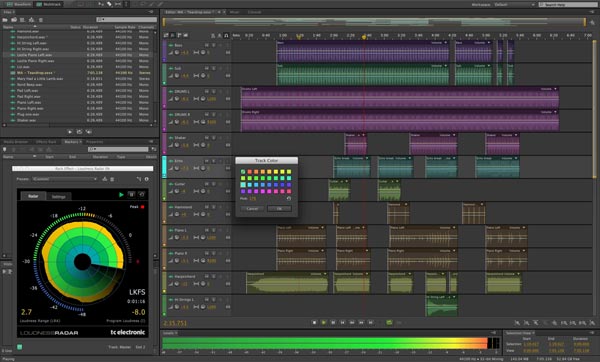
أعلى 2: الجرأة
الجرأة هو مسجل خلفي مفتوح المصدر ومجاني لتسجيل الصوت وتحريره. هذه الأداة لا يمكن مقارنتها بوظائف Adobe ولكنها أكثر من كافية لإثبات غرضها من خلال ميزاتها المميزة. Audacity قادر على تسجيل الصوت وتحرير الصوت لأنه يحتوي على مسجل صوت. يمكنك أيضًا تحسين ملفك باستخدام أداة التحسين الخاصة به. بعد التسجيل ، يمكنك تحريره الذي لديك خيارات لعكسه.
الايجابيات
1. توفير مسارات وأدوات تحرير متعددة للمسارات الصوتية
2. عكس ملف الصوت بشكل دائم وحفظه بالتنسيق المطلوب
سلبيات
1. عدم وجود بعض مرشحات الصوت المتقدمة
2. دعم تنسيقات الإخراج محدودة
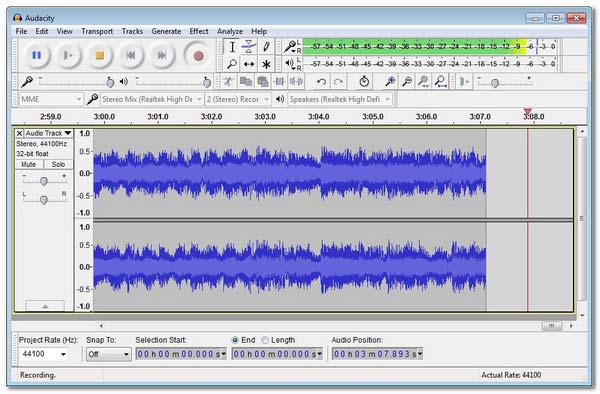
أعلى 3: GarageBand
GarageBand هي طريقة شائعة لعكس المحتوى الخاص بك مجانًا على Mac. إنه مسجل رجعي قوي مع بعض ميزات تحرير الصوت المتقدمة ، مثل النغمات النصفية والسرعة والمزيد. كما تشتهر بميزة تأليف الموسيقى التي يحبها العديد من الموسيقيين لأنها تساعدهم على تأليف الأغاني. عندما تحتاج إلى إنشاء مؤثر صوتي TikTok أو عوامل تصفية صوت خاصة أخرى ، فهو أحد أفضل الخيارات. باختصار ، يمكنك إنشاء موسيقى و تسجيل الصوت باستخدام GarageBand.
الايجابيات
1. دعم خدمة iCloud وشريط اللمس
2. توفير أدوات التحرير لتسجيل الصوت على الجدول الزمني
سلبيات
إنه متاح فقط على أجهزة Mac
1. الواجهة ليست سهلة الاستخدام للمبتدئين
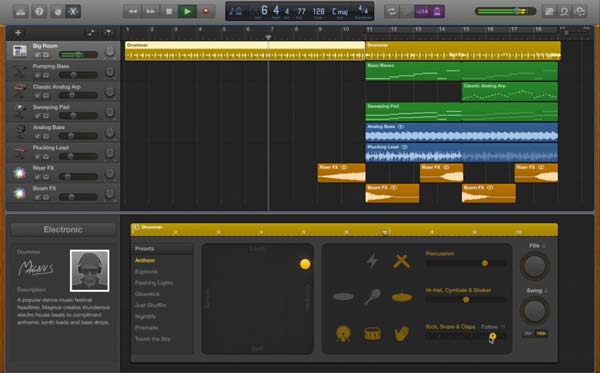
أفضل مسجل فيديو عكسي على جهاز الكمبيوتر/جهاز Mac
ما هو المسجل الخلفي المحترف لملفات الصوت والفيديو؟ محول الفيديو هو عاكس الصوت والفيديو الكل في واحد الذي يمكّنك من عكس الفيديو / الصوت وإضافة موسيقى خلفية وتحويل ملفات الفيديو وتطبيق مرشحات الفيديو. علاوة على ذلك ، يمكنك أيضًا تطبيق المزيد من عوامل تصفية الفيديو الأخرى لإنشاء مقاطع فيديو مذهلة لـ TikTok أو مواقع التواصل الاجتماعي الأخرى.
- 1. اعكس مقطع فيديو بملف صوتي وأدره إلى الخلف بسهولة.
- 2. حدد الجزء المطلوب من الفيديو لعكس المنطقة المرغوبة.
- 3. أضف موسيقى خلفية وقم بتحرير ملفات الصوت الخاصة بالفيديو.
- 4. تقليم الجزء المطلوب ، وتطبيق مرشحات الفيديو ، وأكثر من ذلك.
تحميل آمن
تحميل آمن
الخطوة 1.بمجرد تثبيت محول الفيديو، يمكنك تشغيل البرنامج على جهاز الكمبيوتر الخاص بك. ما عليك سوى النقر على قائمة "Toolbox" واختيار خيار "Video Reverser" لتحويل الفيديو إلى ملف عكسي.

الخطوة 2.حدد ملف الفيديو المطلوب الذي تريد عكسه، ويمكنك استخدام شريط التقدم أو الوقت المحدد للحصول على مقطع الفيديو الذي تريد عكسه. بعد ذلك، يمكنك النقر فوق الزر "تصدير" لتصدير الفيديو المعكوس.

الخطوه 3.ستتم إزالة الملف الصوتي للملف المعكوس. إذا كنت بحاجة إلى إضافة ملفات صوتية إلى الملف، يمكنك الانتقال إلى قائمة "تحويل" لإضافة مسار صوتي جديد.

أفضل 2 تطبيقات لتشغيل التسجيلات بالعكس
هل يوجد مشغل وسائط لتشغيل التسجيلات الخلفية؟ عندما تحتاج فقط إلى التحقق من التأثير الخلفي قبل عكس وتحرير الفيديو والصوت ، يمكنك معرفة المزيد حول أفضل 3 تطبيقات لتشغيل التسجيل للخلف. وصلنا لك! إليك أفضل التطبيقات لتشغيل التسجيلات الخاصة بك.
أعلى 1: كويك تايم
كلاعب مدمج لنظام التشغيل Mac ، مشغل الكويك تايم هو أحد أفضل الخيارات لتشغيل التسجيلات للخلف ومشاهدة المحتوى عبر الإنترنت ومشاهدة الأفلام عالية الدقة وملفات الوسائط الأخرى بتكوين خالٍ من المتاعب. بصرف النظر عن ذلك ، فإنه يوفر أيضًا بعض عمليات تحرير الفيديو الأساسية وتسجيل الشاشة التي يمكن أن تساعدك في عكس الفيديو وتشغيل الملفات داخل البرنامج.
الايجابيات
1. يقدم أدوات التحرير لأي نوع من الملفات
2. يقوم بتشغيل الفيديو والصوت بكفاءة
سلبيات
1. يتم تخزينها مؤقتًا عندما يكون الملف الذي تقوم بتشغيله كبيرًا جدًا بالنسبة للبرنامج

أعلى 2: مشغل وسائط VLC
مشغل الميديا VLC هو لاعب مجاني ومفتوح المصدر لجميع المنصات. يسمح لك بتشغيل الفيديو والصوت بسلاسة مع الصوت متعدد المسارات والترجمات. سواء كنت بحاجة إلى تشغيل مقاطع الفيديو أو تطبيق التأثير العكسي أو حتى تسجيل الأفلام من مواقع البث ، يجب أن يكون هذا هو المُسجل الخلفي المجاني لنظامي التشغيل Windows و Mac.
الايجابيات
1. واجهة سهلة الاستخدام تعمل على أجهزة الكمبيوتر والهواتف الذكية
2. توفير اختصارات لوحة المفاتيح التي يمكنك تخصيصها
سلبيات
1. لا يدعم استخدام العلامات لملف الوسائط
2. يصعب العثور على أغنيتك في المكتبة

الحيل حول مسجل الصوت الخلفي
-
هل من الممكن عكس جزء من الصوت؟
نعم فعلا. تمكنك Audacity من تمييز جزء من مسار صوتي ، والذي يمكنك من خلاله قص الجزء المطلوب من الصوت. ما عليك سوى تطبيق مرشح الصوت العكسي أو مرشح الفيديو وفقًا لمتطلباتك.
-
هل يمكنك عكس تسجيل صوتي من WhatApp؟
بالتااكيد. ما عليك سوى تنزيل ملف الصوت من مجلد WhatsApp الخاص بك قبل تحرير الملف داخل مسجلات الصوت أعلاه ذات التأثيرات العكسية. إذا كنت تريد أن تجعل صوتك أكثر مرحًا ، فيمكنك دائمًا وضع تأثيرات مضحكة أخرى.
-
ما هي المسجلات الخلفية لنظام Android / iOS؟
عندما تريد تشغيل ملفات الفيديو والملفات الصوتية للخلف ، يمكنك اختيار GarageBand كمسجل رجعي مرغوب. بالطبع ، تحدث للخلف ، وعكس الصوت ، وقلها للخلف ، والمزيد من التطبيقات الأخرى.
استنتاج
عندما تريد مشاركة مقطع فيديو أو ملف صوتي معكوس في سعي من الضحك والاستمتاع مع العائلة والأصدقاء ، يمكنك الحصول على فكرة عن كيفية الحصول على البرنامج المطلوب من المقالة. سواء أكنت بحاجة إلى عكس ملفات الصوت أو تشغيل مقاطع الفيديو إلى الوراء ، يمكنك دائمًا الحصول على المسجل الخلفي المطلوب من المقالة.
